ONLYOFFICE Docs es una suite ofimática de código abierto distribuida bajo GNU AGPL v3.0. Comprende editores colaborativos basados en la web para documentos de texto, hojas de cálculo y presentaciones altamente compatibles con los formatos OOXML (docx, xlsx, pptx).
ONLYOFFICE Docs se puede utilizar con varias plataformas de almacenamiento en la nube, como Nextcloud, ownCloud, Seafile, Alfresco, HumHub, Plone, etc., así como integrarse en su propia solución. ONLYOFFICE Docs también se puede usar junto con ONLYOFFICE Groups, una plataforma de colaboración gratuita de código abierto distribuida bajo Apache 2.0 (la solución completa está disponible como ONLYOFFICE Workspace).
En este tutorial, aprenderemos cómo actualizar la versión Docker de ONLYOFFICE Docs. Si es nuevo en ONLYOFFICE Docs, aprenda cómo instalar la suite en su máquina Ubuntu en este artículo.
Novedades de ONLYOFFICE Docs 6.2
- Configuración de validación de datos para controlar los parámetros de la información ingresada en las celdas por otros usuarios.
- Tabla de figuras en documentos para organizar ilustraciones y navegar entre ellas.
- Slicers para tablas dinámicas para indicar el estado de filtrado para comprender qué datos se muestran actualmente.
- Capacidad de establecer un formato de número personalizado para las celdas.
- Nuevas funciones:CRECIMIENTO, TENDENCIA, LOGEST, ÚNICO, MUNIT y RANDARRAY.
- Nuevas opciones de revisión en las presentaciones para elegir dónde desea utilizar la autocorrección mientras escribe.
- Nuevos idiomas de interfaz:bielorruso, catalán, griego, laosiano y rumano.
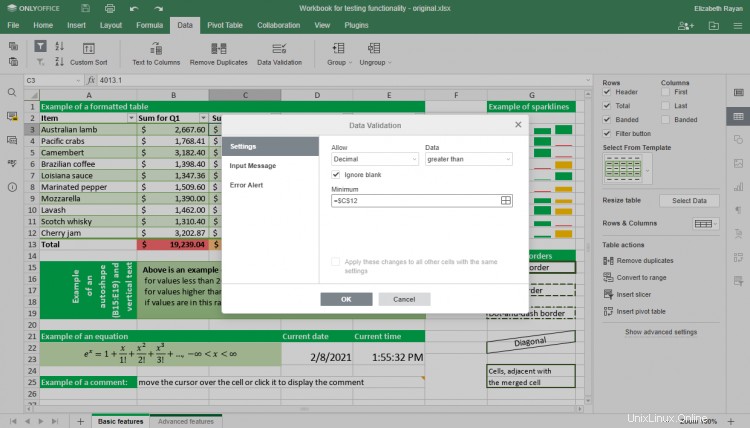
Actualizar la versión Docker de ONLYOFFICE Docs
Paso 1:Cierra ONLYOFFICE Docs
sudo docker exec {{DOCUMENT_SERVER_ID}} documentserver-prepare4shutdown.sh En este script, {{DOCUMENT_SERVER_ID}} representa el nombre o ID actual del contenedor de ONLYOFFICE Docs. Para averiguarlo, utilice el siguiente comando de Docker:
sudo docker ps -a
Paso 2:asegúrese de que todos los volúmenes de contenedor usados para almacenar datos de ONLYOFFICE Docs estén montados
sudo docker inspect --format='{{range $p,$conf:=.HostConfig.Binds}}{{$conf}};{{end}}' {{DOCUMENT_SERVER_ID}} Paso 3:detenga el contenedor actual de ONLYOFFICE Docs Docker
sudo docker stop {{DOCUMENT_SERVER_ID}} Paso 4:Descarga la última imagen de ONLYOFFICE Docs
docker pull onlyoffice/documentserver:latest
Paso 5:Ejecute la nueva imagen con las mismas rutas de mapa
sudo docker run -i -t -d -p 80:80 --restart=always \
-v /host_folder:/volume \
-v /host_folder:/volume onlyoffice/documentserver
Ejecute la nueva imagen con las rutas de las carpetas asignadas exactamente como se montaron para la versión anterior. Especifique -v argumentos de opción que reemplazan /host_folder:/volume valores con las rutas reales.
En caso de que se haya utilizado la versión anterior de ONLYOFFICE Docs con un puerto diferente o HTTPS, configure los parámetros necesarios siguiendo las instrucciones de uno de nuestros tutoriales anteriores.
Una vez hecho esto, ejecute ONLYOFFICE Docs y verifique que funcione correctamente.
Paso opcional:Eliminar el antiguo contenedor y la imagen de ONLYOFFICE Docs
Después de asegurarse de que la versión actualizada funcione correctamente, podrá eliminar el antiguo contenedor de documentos de ONLYOFFICE:
sudo docker rm {{OLD_DOCUMENT_SERVER_CONTAINER_ID}} {{OLD_DOCUMENT_SERVER_CONTAINER_ID}} representa el nombre o ID del contenedor de ONLYOFFICE Docs anterior.
Para eliminar la imagen anterior de ONLYOFFICE Docs, muestre todas las imágenes de la ventana acoplable:
sudo docker images -a
Busque la ID de imagen innecesaria en la lista de imágenes y elimínela:
sudo docker rmi {{OLD_DOCUMENT_SERVER_IMAGE_ID}} ¡Eso es todo! Ahora puede usar todas las funciones recién agregadas y editar y colaborar en sus documentos de manera eficiente.